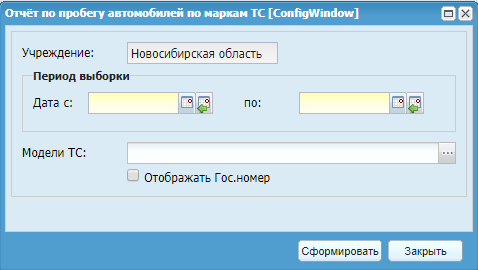Для сборки отчета «Отчет по пробегу автомобилей по маркам ТС» выберите пункт меню «Отчеты/ Отчет по пробегу автомобилей по маркам ТС».
Откроется окно параметров сборки отчета (Формирование отчета).
Для формирования отчета укажите:
-
«Учреждения» – укажите наименование учреждения;
-
«Дата с» – укажите дату начала сборки отчета;
-
«по» – укажите дату окончания сборки отчета;
-
«ТС» – укажите транспортное средство или список из списка всех ТС, имеющихся в картотеке ТС по данному учреждению (Картотека ТС), по умолчанию выбраны все значения из данного справочника. В поле «Дата» по умолчанию отображается дата сборки отчета.
Если по заданным параметрам нет данных, при нажатии на кнопку «Результат» Система выводит сообщение «По заданным параметрам нет данных».
Если данные найдены, формируется печатная форма в Excel. При нажатии на кнопку «Собрать» выполняется формирование отчета по указанным параметрам. Откроется окно (Просмотр отчета).
В сформированном отчете содержится следующая информация:
-
учитываются путевые листы, находящиеся в статусе «Выполнен»;
-
в строке «Учреждение» отображается информация о текущем учреждении, на котором выполняется формирование данного отчета;
-
в строке «Дата с, по» указывается период, за который выполняется сборка отчета путем выбора необходимых дат из календаря. Поля обязательные для заполнения. По умолчанию отображается текущий месяц;
-
«ТС» – поле по умолчанию пустое с возможностью выбора нескольких карточек ТС. Поле обязательное для заполнения;
-
после указания необходимых параметров и нажатия кнопки «Собрать» – Система выполняет проверку на заполненность обязательных полей;
-
если не заполнены даты выборки, выводится сообщение «Дата формирования отчета не заполнена»;
-
если не выбраны ТС, по которым выполняется выборка, выводится сообщение: «Не выбрана карточка транспортного средства»;
-
если все поля заполнены корректно, Система формирует отчет по выбранным ТС за указанный период;
-
отчет формируется в Еxcel без экранной формы, без сборки в фоновом режиме.
Отчет отображает:
-
«Наименование учреждения» – текущее учреждение, краткое наименование;
-
«за период» – согласно параметрам формирования отчета;
-
«№ п/п» – заполняется по возрастанию начиная с «1»;
-
«Транспортное средство» – из путевого листа, из строки «ТС»;
-
«Гос.номер» – заполняется данными из путевого листа, из строки «Гос.номер»;
-
«Пробег, км» – данные заполняются на основании путевых листов, суммируя данные за выбранный период по пробегу, по выбранным ТС:
-
«Скорая» – данные из путевого листа «Тип – Скорая», поле «Пробег по путевому листу, км»;
-
«ЛПУ» – данные из путевого листа «Тип – ЛПУ», поле «Пробег по путевому листу, км»;
-
«Скорая + ЛПУ» – сумма данных по графе «Скорая» и графа «ЛПУ»;
-
«АХЧ» – данные из путевого листа «Тип – АХЧ», поле «Пробег по путевому листу, км».
-
-
«Пробег итого» – сумма графы «Скорая», «ЛПУ» и «АХЧ»;
-
строка «Итого» – формирует итоги по пробегу, суммируя все имеющиеся данные по каждому столбцу;
-
«Составил» – должность, расшифровка из текущего пользователя (который формирует отчет). Дата текущая рабочая.